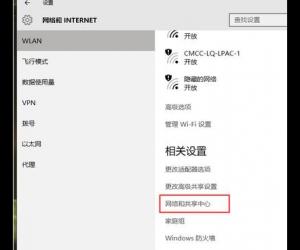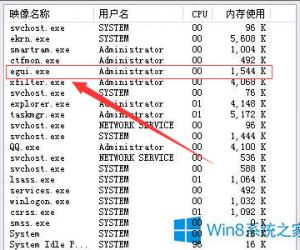win7系统为什么出现网络连接中断 win7系统出现网络连接中断的解决方法
发布时间:2017-06-27 15:38:47作者:知识屋
win7系统为什么出现网络连接中断 win7系统出现网络连接中断的解决方法 我们的生活中越来越离不开电脑,但在使用电脑的过程中总会遇到各种各样的问题。知识屋致力于给电脑小白朋友们介绍一些简单常用问题的解决方法,这次给大家介绍的是win7系统出现网络连接中断的解决方法。
1.其实出现上述所说的情况,多半是与电脑的电源设置选项有关的,想要解决这个问题,就将电源项更改一下即可。
2.咱们在屏幕右下角的任务栏窗口中找到网路连接图标,然后右键点击,选择打开网络和共享中心。
3.咱们找到目前正在使用的网络连接图标,注意在出现的窗口中可能有很多图标,但是咱们要选择的是目前正在使用的那一个,往往有绿色的信号标志。找到后右键点击,选择属性。
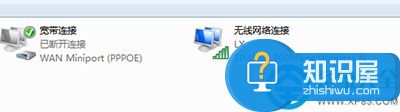
4.在弹出来的窗口中点击配置按钮,然后就可以看到这里有一个“允许计算机关闭此设备以节约电源“的选项,默认应该是勾选上的,咱们直接把勾选去掉,然后点击确定即可。
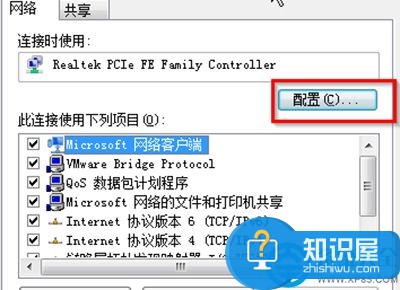
以上就是为您介绍的win7系统出现网络连接中断的解决方法,有兴趣的朋友可以试试以上方法,这些方法简单容易上手,希望对解决大家的问题有一定的帮助。
知识阅读
软件推荐
更多 >-
1
 一寸照片的尺寸是多少像素?一寸照片规格排版教程
一寸照片的尺寸是多少像素?一寸照片规格排版教程2016-05-30
-
2
新浪秒拍视频怎么下载?秒拍视频下载的方法教程
-
3
监控怎么安装?网络监控摄像头安装图文教程
-
4
电脑待机时间怎么设置 电脑没多久就进入待机状态
-
5
农行网银K宝密码忘了怎么办?农行网银K宝密码忘了的解决方法
-
6
手机淘宝怎么修改评价 手机淘宝修改评价方法
-
7
支付宝钱包、微信和手机QQ红包怎么用?为手机充话费、淘宝购物、买电影票
-
8
不认识的字怎么查,教你怎样查不认识的字
-
9
如何用QQ音乐下载歌到内存卡里面
-
10
2015年度哪款浏览器好用? 2015年上半年浏览器评测排行榜!